Windows10で日付を和暦(令和)に変更する方法
pcnote
PC便利帳
Windows のデフォルトでは、ファイルの拡張子は表示されないようになっています。Windows 10 でファイルの拡張子を表示する方法を紹介します。
拡張子とはファイルの種類をあらわす3~4文字程度の英数字で、ファイル名の後ろに「.(ドット) + 拡張子」の形で付くものです。
たとえば「ワード.docx」の「docx」は Word ファイルをあらわす拡張子、「書類.pdf」の「pdf」は PDF ファイルをあらわす拡張子です。
タスクバーにある [エクスプローラー] を立ち上げます。タスクバーにアイコンが見つからない場合は [スタート] – [Windows システム ツール] からも立ち上げられます。
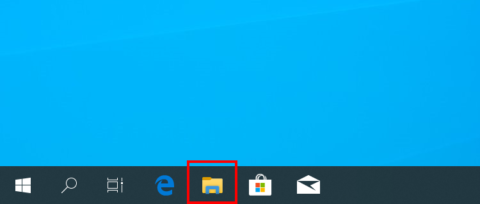
上部のメニューにある [表示] を開きます。
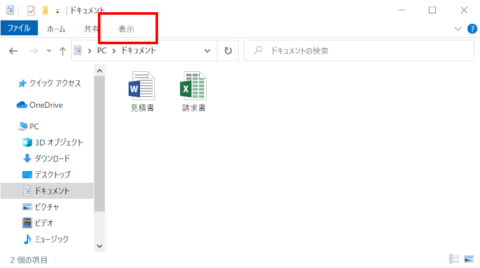
[ファイル名拡張子] にチェックを入れます。
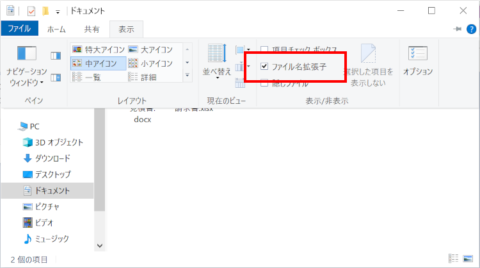
以上でファイルの拡張子が表示されるようになりました。
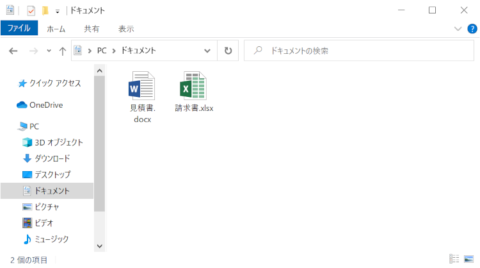
非表示に戻す場合は、上の手順で [ファイル名拡張子] のチェックを外します。